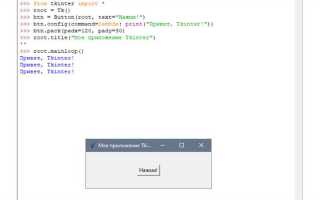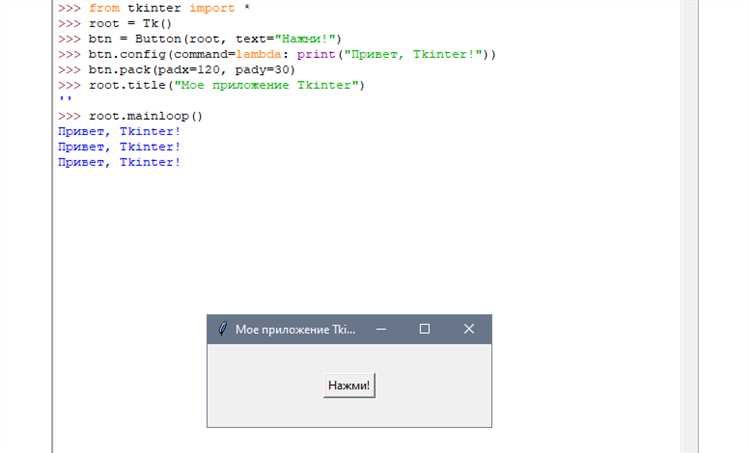
При автоматизации взаимодействия с веб-страницами с помощью Python часто возникает задача нажимать на кнопки, чтобы взаимодействовать с элементами страницы или инициировать процессы, такие как загрузка данных. Это можно сделать с использованием библиотек, таких как Selenium, которая предоставляет API для эмуляции действий пользователя на странице.
Для начала, потребуется установить Selenium, что можно сделать с помощью команды: pip install selenium. После этого необходимо скачать драйвер для вашего браузера, например, chromedriver для Google Chrome, который обеспечит связь между Python и браузером. Драйвер должен быть совместим с версией браузера, установленного на вашем компьютере.
Когда Selenium установлен, для взаимодействия с кнопками нужно сначала загрузить страницу и найти нужный элемент. Это можно сделать, используя различные методы поиска, такие как find_element_by_id(), find_element_by_name() или find_element_by_xpath(). Например, чтобы нажать на кнопку с ID submit, используйте следующий код:
from selenium import webdriver
from selenium.webdriver.common.by import By
driver = webdriver.Chrome(executable_path='path_to_chromedriver')
driver.get('https://example.com')
button = driver.find_element(By.ID, 'submit')
button.click()Важно учитывать, что при клике на кнопку страница может обновляться или изменяться. Чтобы обработать такие ситуации, можно использовать явные ожидания, чтобы дождаться загрузки новых элементов, прежде чем продолжить работу.
Использование явных ожиданий – это лучший способ избежать ошибок, связанных с попыткой взаимодействия с элементами, которые еще не загружены. Для этого можно использовать WebDriverWait и expected_conditions для ожидания, например, появления элемента на странице:
from selenium.webdriver.support.ui import WebDriverWait
from selenium.webdriver.support import expected_conditions as EC
from selenium.webdriver.common.by import By
wait = WebDriverWait(driver, 10)
button = wait.until(EC.element_to_be_clickable((By.ID, 'submit')))
button.click()Используя этот подход, можно обеспечить надежность скриптов, особенно когда взаимодействие с кнопками зависит от динамического контента, например, после выполнения AJAX-запросов или загрузки новых данных.
Выбор библиотеки для парсинга с поддержкой кликов

Selenium – одна из самых популярных библиотек. Она поддерживает работу с браузерами через WebDriver, что позволяет эмулировать нажатие кнопок, заполнять формы и выполнять другие действия с веб-страницей. Selenium совместим с большинством современных браузеров и широко используется в автоматизации тестирования, но его настройка может потребовать больше усилий по сравнению с конкурентами.
Playwright предлагает более быстрый и современный способ взаимодействия с браузерами. Он поддерживает несколько браузеров одновременно (Chromium, Firefox, WebKit), а также имеет встроенную поддержку асинхронных операций, что ускоряет процесс работы. Playwright позволяет легко осуществлять клики по элементам, включая те, которые динамически загружаются на странице. Эта библиотека подходит для проектов, где важно быстрое выполнение задач.
Puppeteer, по сути, является оберткой для Chromium. Он предлагает простой API для автоматизации действий в браузере, включая клики и заполнение форм. Puppeteer удобен для задач, где требуется только один браузер – Chromium, и когда основная цель – это выполнение действий на странице с высоким уровнем взаимодействия.
Для выбора подходящей библиотеки следует учитывать несколько факторов. Если требуется работа с различными браузерами и важна высокая скорость, лучше использовать Playwright. Если задача ограничена только взаимодействием с Chrome, то Puppeteer может быть отличным выбором из-за простоты и быстродействия. Selenium будет оптимален для задач, где поддержка различных браузеров и стабильность имеют первостепенное значение, несмотря на более сложную настройку.
В любом случае, важно понимать, что каждая из этих библиотек требует определенных знаний и опыта для эффективного использования. Выбор зависит от конкретных требований проекта и объема работы, которую нужно выполнить.
Настройка Selenium для автоматизации нажатия кнопок
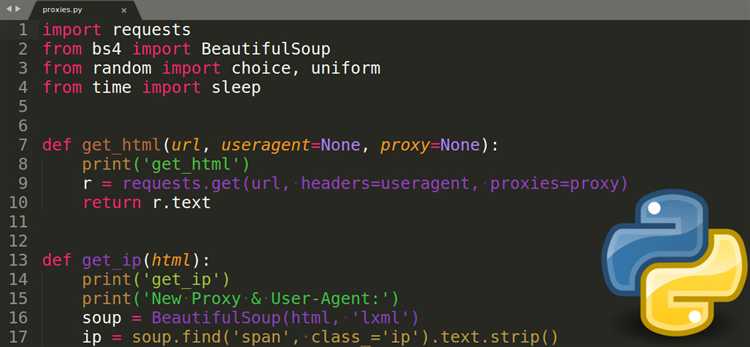
Перед началом работы потребуется установить необходимые библиотеки. Убедитесь, что у вас установлен Selenium:
pip install selenium
Также потребуется драйвер для браузера, с которым будет работать Selenium. Для Chrome это будет ChromeDriver. Его нужно скачать с официального сайта и указать путь к драйверу в коде.
Теперь перейдём к настройке Selenium и автоматическому нажатию кнопки.
- Создайте объект WebDriver для браузера.
from selenium import webdriver driver = webdriver.Chrome(executable_path='/path/to/chromedriver')
Замените ‘/path/to/chromedriver’ на путь к вашему ChromeDriver. Для других браузеров, таких как Firefox, используйте соответствующий драйвер.
- Откройте нужную веб-страницу с помощью метода
get.
driver.get('https://example.com')
После загрузки страницы, можно приступать к нахождению кнопки, на которую нужно нажать.
- Найдите кнопку с помощью различных стратегий поиска: по ID, классу, имени, XPath или CSS-селектору.
Примеры поиска кнопки:
button = driver.find_element_by_id('submit_button') # По ID
button = driver.find_element_by_class_name('submit') # По классу
button = driver.find_element_by_xpath('//button[@type="submit"]') # По XPath
button = driver.find_element_by_css_selector('.submit') # По CSS-селектору
Выберите наиболее подходящий метод поиска, в зависимости от структуры страницы и уникальности элементов.
- Нажмите на кнопку, вызвав метод
click.
button.click()
После вызова этого метода Selenium выполнит нажатие на найденную кнопку, имитируя действие пользователя.
- Обработка динамических элементов.
Если кнопка появляется динамически (например, после загрузки контента через JavaScript), необходимо подождать, пока элемент станет доступен. Для этого используйте WebDriverWait:
from selenium.webdriver.common.by import By from selenium.webdriver.support.ui import WebDriverWait from selenium.webdriver.support import expected_conditions as EC button = WebDriverWait(driver, 10).until( EC.element_to_be_clickable((By.ID, 'submit_button')) ) button.click()
Этот код подождёт, пока кнопка не станет доступной для нажатия, и затем выполнит клик.
Таким образом, для эффективной работы с кнопками в Selenium важно правильно настроить драйвер, выбрать метод поиска элементов и учитывать возможность динамической загрузки контента.
Поиск кнопок на странице с помощью XPath и CSS-селекторов
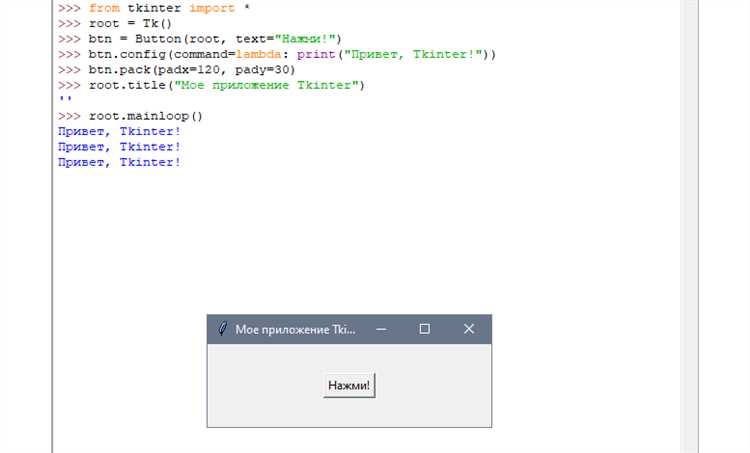
При парсинге страниц с помощью Python важно точно находить элементы, с которыми нужно взаимодействовать, включая кнопки. Для этого широко используются XPath и CSS-селекторы. Оба метода позволяют эффективно искать кнопки на странице, но они имеют свои особенности и преимущества.
XPath предоставляет гибкость в поиске элементов, используя путь к ним в структуре DOM. Для поиска кнопки с помощью XPath можно использовать выражения, которые учитывают атрибуты и текст внутри кнопки. Например, чтобы найти кнопку с определённым текстом, используйте следующий XPath:
//button[text()='Отправить']
Если кнопка не имеет текста, можно искать её по атрибутам, например, по ID или классу:
//button[@id='submit']
XPath также поддерживает поиск по частичному совпадению текста или атрибутов. Например, чтобы найти все кнопки, чьи атрибуты класса содержат слово «btn», можно использовать:
//button[contains(@class, 'btn')]
CSS-селекторы предлагают более краткий и, часто, более быстрый способ поиска элементов. Для поиска кнопки по ID с помощью CSS-селектора используется следующий синтаксис:
button#submit
Если необходимо найти кнопку с определённым классом, можно использовать селектор:
button.btn
Также CSS-селекторы позволяют искать элементы по атрибутам. Для кнопки с определённым атрибутом type можно использовать следующий селектор:
button[type='submit']
Один из плюсов CSS-селекторов – это их высокая производительность, особенно на страницах с большим количеством элементов. В отличие от XPath, CSS-селекторы часто работают быстрее и проще, если структура страницы не сложная.
Для более сложных случаев XPath остаётся предпочтительным вариантом, так как он предоставляет больше возможностей для точного нахождения элементов на странице.
Реализация кликов на кнопки с помощью метода click()
Метод click() используется в Python для эмуляции клика на элементы веб-страницы при парсинге с помощью библиотеки Selenium. Этот метод применим для взаимодействия с элементами, такими как кнопки, ссылки и другие HTML-элементы, которые можно активировать с помощью клика мыши.
Пример использования:
from selenium import webdriver
from selenium.webdriver.common.by import By
driver = webdriver.Chrome()
driver.get("https://example.com")
Находим кнопку по CSS-селектору
button = driver.find_element(By.CSS_SELECTOR, "button#submit")
button.click()
Существует несколько важных аспектов при использовании click():
- Метод
click()должен быть вызван на элементе, который является кликабельным. Это может быть кнопка, ссылка или любой другой элемент, поддерживающий клик. - Перед вызовом метода рекомендуется проверить, что элемент доступен для клика. Для этого можно использовать метод
is_displayed(), чтобы убедиться, что элемент виден на странице, иis_enabled(), чтобы проверить его активность. - Иногда, особенно при динамически загружаемых страницах, клик может не сработать сразу. В таких случаях стоит использовать явные ожидания (explicit waits), чтобы дождаться полной загрузки элемента.
Пример с явным ожиданием:
from selenium.webdriver.support.ui import WebDriverWait from selenium.webdriver.support import expected_conditions as EC from selenium.webdriver.common.by import By Ожидание появления кнопки на странице button = WebDriverWait(driver, 10).until( EC.element_to_be_clickable((By.CSS_SELECTOR, "button#submit")) ) button.click()
При работе с динамическими страницами, где элементы могут изменять свое состояние, важно учитывать следующие моменты:
- Убедитесь, что элемент доступен для клика после загрузки или изменений на странице.
- Используйте методы для взаимодействия с элементами, например,
find_element(),find_elements(), чтобы точно определить нужный элемент. - В случае с JavaScript-контролируемыми кнопками можно попробовать вызвать клик через JavaScript, если метод
click()не срабатывает.
Также стоит помнить, что click() не всегда вызывает моментальное действие. В зависимости от сложности страницы или работы сервера, может быть небольшая задержка. Поэтому важно учитывать это при написании сценариев автоматизации.
Работа с динамическими элементами на странице
Для работы с динамическими элементами при парсинге через Python часто используют библиотеки Selenium и Playwright. Эти инструменты позволяют взаимодействовать с элементами, которые загружаются или изменяются после загрузки страницы, например, кнопки, всплывающие окна или другие UI-элементы, которые не присутствуют сразу на странице.
Для начала, необходимо установить библиотеку Selenium. Это можно сделать с помощью команды:
pip install seleniumПосле установки необходимо создать экземпляр драйвера браузера. Пример с использованием Chrome:
from selenium import webdriver
from selenium.webdriver.common.by import By
driver = webdriver.Chrome(executable_path='/path/to/chromedriver')
driver.get('URL_страницы')Для работы с элементами, которые появляются или изменяются динамически, полезно использовать явные ожидания. Это позволяет дождаться, пока элемент станет доступным для взаимодействия. Например, чтобы нажать на кнопку, которая появляется после выполнения какого-то действия на странице, можно использовать следующий код:
from selenium.webdriver.common.by import By
from selenium.webdriver.support.ui import WebDriverWait
from selenium.webdriver.support import expected_conditions as EC
button = WebDriverWait(driver, 10).until(
EC.element_to_be_clickable((By.ID, 'button_id'))
)
button.click()Здесь WebDriverWait ожидает, пока кнопка с id ‘button_id’ станет кликабельной. Если за 10 секунд кнопка не станет доступной, будет выброшено исключение.
В случае использования Playwright код будет схож, но имеет отличия в синтаксисе:
from playwright.sync_api import sync_playwright
with sync_playwright() as p:
browser = p.chromium.launch()
page = browser.new_page()
page.goto('URL_страницы')
page.click('button#button_id')Для обработки динамических элементов также важно учитывать возможные ошибки, такие как отсутствие элемента на странице или его недоступность. В Selenium можно использовать конструкцию try-except, чтобы избежать сбоев парсинга:
try:
button = WebDriverWait(driver, 10).until(
EC.element_to_be_clickable((By.ID, 'button_id'))
)
button.click()
except TimeoutException:
print("Кнопка не была найдена или не доступна для клика.") Также стоит обратить внимание на элементы, которые могут изменять свои координаты, размеры или видимость. В таких случаях полезно использовать метод «scrollIntoView», который прокручивает страницу до нужного элемента, чтобы с ним можно было взаимодействовать:
element = driver.find_element(By.ID, 'button_id')
driver.execute_script("arguments[0].scrollIntoView();", element)Для сложных страниц с асинхронной загрузкой контента или большим количеством динамических элементов может быть полезно использовать методы ожидания, основанные на определённых условиях, например, загрузке части DOM или изменении состояния элементов. В таких случаях Selenium или Playwright дают множество настроек для тонкой настройки ожиданий и взаимодействий с элементами.
Обработка всплывающих окон и модальных окон при парсинге

Для обработки таких окон можно использовать библиотеки, которые позволяют взаимодействовать с браузером, такие как Selenium или Playwright. Эти инструменты позволяют эмулировать действия пользователя, например, закрытие или взаимодействие с окнами.
Для работы с Selenium важно правильно настроить драйвер, чтобы он мог обрабатывать динамически загружаемые элементы. Чтобы закрыть всплывающее окно или модальное окно, можно использовать методы поиска элементов по CSS-селекторам или XPath и применить команду для их закрытия. Например, с помощью метода driver.find_element_by_css_selector() можно найти кнопку закрытия окна и нажать её:
close_button = driver.find_element_by_css_selector('button.close')
close_button.click()Если окно появляется при загрузке страницы, можно применить ожидание (explicit wait) для того, чтобы дождаться появления кнопки и только после этого выполнить её нажатие:
from selenium.webdriver.common.by import By
from selenium.webdriver.support.ui import WebDriverWait
from selenium.webdriver.support import expected_conditions as EC
wait = WebDriverWait(driver, 10)
close_button = wait.until(EC.element_to_be_clickable((By.CSS_SELECTOR, 'button.close')))
close_button.click()Для более сложных модальных окон, например, тех, которые требуют выбора опций или ввода текста, можно использовать аналогичные методы для поиска элементов внутри модального окна. Важно всегда проверять, что окно активно, прежде чем взаимодействовать с ним.
Playwright предоставляет схожие возможности с Selenium, но может предложить более быстрые и стабильные решения для работы с динамическими элементами. Пример с использованием Playwright для закрытия модального окна:
from playwright.sync_api import sync_playwright
with sync_playwright() as p:
browser = p.chromium.launch(headless=False)
page = browser.new_page()
page.goto('https://example.com')
close_button = page.query_selector('button.close')
close_button.click()В случае, если модальное окно является обязательным элементом интерфейса и не имеет кнопки закрытия, можно настроить поведение скрипта, например, с помощью JavaScript, чтобы убрать окно:
page.evaluate("document.querySelector('div.modal').style.display = 'none';")Таким образом, для эффективного парсинга важно учитывать все элементы, которые могут блокировать доступ к данным, и заранее настраивать обработку всплывающих и модальных окон. Это гарантирует стабильную работу парсера и получение необходимых данных без помех.
Задержка между действиями для предотвращения блокировок
При парсинге с использованием Python важно учитывать задержки между действиями для минимизации риска блокировки со стороны веб-сайта. Часто сайты используют механизмы защиты, чтобы предотвратить автоматическое взаимодействие с их контентом. Блокировки могут происходить, если запросы поступают слишком часто или слишком быстро, что может привести к временным или постоянным ограничениям для IP-адреса пользователя.
Для предотвращения блокировок можно использовать временные задержки между запросами, что создаст более естественное поведение для сервера. Оптимальная задержка зависит от конкретного сайта, но рекомендуется использовать значения от 1 до 5 секунд между действиями. Это снижает вероятность того, что скрипт будет восприниматься как бот.
Один из наиболее распространенных способов реализации задержки – использование функции sleep из библиотеки time. Пример кода:
import time
# Задержка в 2 секунды
time.sleep(2)Также стоит учитывать, что сайты могут иметь разные уровни защиты, и в некоторых случаях может потребоваться более сложное поведение, например, изменение интервалов между запросами в зависимости от времени суток или случайная задержка в пределах заданного диапазона.
Кроме того, стоит помнить о «хвостовой» активности: если после парсинга требуется несколько действий подряд (например, переходы по страницам или клики по кнопкам), задержки должны быть введены и между ними. В противном случае это может вызвать подозрение у системы безопасности веб-сайта.
Иногда полезно использовать случайную задержку, чтобы еще больше имитировать поведение обычного пользователя. Для этого можно применить функцию random из библиотеки random, которая поможет генерировать случайные задержки:
import time
import random
# Случайная задержка от 1 до 3 секунд
time.sleep(random.uniform(1, 3))Уменьшать время задержки можно только после внимательного анализа поведения сайта, чтобы избежать потери доступа. Важно соблюдать баланс между эффективностью парсинга и безопасностью взаимодействия с ресурсами.
Отладка и тестирование кликов на кнопки в автоматизированных сценариях
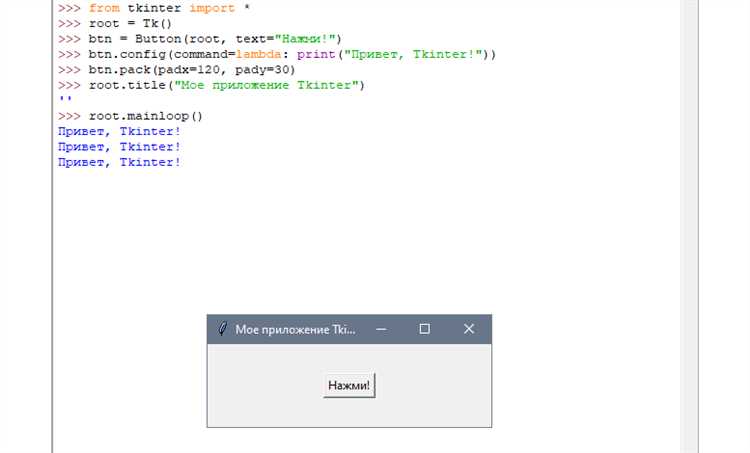
Отладка кликов на кнопки в автоматизированных сценариях критична для успешного выполнения задач. Первый шаг – уверенность, что кнопка доступна для клика. Использование библиотеки Selenium позволяет контролировать доступность элемента с помощью методов `is_displayed()` и `is_enabled()`, которые проверяют, видим ли элемент и можно ли с ним взаимодействовать.
Для тестирования корректности действий используйте явные ожидания (explicit waits). Метод `WebDriverWait` с условием `expected_conditions.element_to_be_clickable()` гарантирует, что кнопка действительно доступна для клика, а не заблокирована или неактивна. Это снижает вероятность ошибок, связанных с попытками кликнуть на элемент до его полной загрузки или активации.
Одной из частых проблем является срабатывание клика на неправильный элемент. Для предотвращения этого можно использовать метод `ActionChains`, который позволяет более точно имитировать действия пользователя. В некоторых случаях лучше использовать координатное наведение перед кликом, чтобы исключить возможные перекрытия других элементов.
В тестах важно эмулировать действия с реальной задержкой между кликами, чтобы выявить ошибки, связанные с асинхронной загрузкой контента. Для этого можно использовать функцию `time.sleep()` или настройки ожидания в Selenium, чтобы замедлить выполнение сценария и увидеть поведение страницы в реальном времени.
Не менее важен контроль ошибок. При реализации тестов стоит учитывать исключения, такие как `NoSuchElementException`, `ElementNotInteractableException` и другие. Отладка с обработкой ошибок позволяет автоматизировать сценарии и снижает время на ручную проверку проблем.
Проведение тестов в разных браузерах и на различных устройствах поможет выявить кроссбраузерные проблемы, связанные с работой кнопок. Использование таких инструментов, как BrowserStack или Selenium Grid, позволяет эмулировать различные окружения, проверяя стабильность работы кнопок.
Вопрос-ответ:
Как правильно нажимать на кнопку при парсинге с Python?
Для того чтобы нажимать на кнопку при парсинге с Python, можно использовать библиотеку Selenium. Это инструмент для автоматизации браузера, который позволяет взаимодействовать с веб-страницами, как если бы вы использовали браузер вручную. Для начала нужно установить Selenium с помощью команды `pip install selenium` и скачать соответствующий веб-драйвер для браузера. После этого можно найти кнопку на странице по её CSS-селектору, ID или другим атрибутам, а затем использовать метод `click()` для имитации нажатия.
Что такое Selenium и как оно помогает при парсинге?
Selenium — это популярная библиотека для автоматизации браузеров, которая позволяет взаимодействовать с веб-страницами, кликая по элементам, заполняя формы и получая данные с сайтов. Это полезно при парсинге, так как многие сайты используют JavaScript для динамической подгрузки контента, и обычные методы парсинга, такие как requests или BeautifulSoup, не могут получить все данные. Selenium запускает настоящий браузер, который позволяет «нажать» на кнопки, прокручивать страницы и выполнять другие действия, имитируя действия пользователя.